Advertentie
Wil je naar je oude muziekcassettes of vinylplaten luisteren op je iPod of pc? Welnu, er is een gemakkelijke manier om al uw kostbare LP's naar MP3 te converteren met behulp van de gratis Audacity-software!
We hebben eerder Audacity behandeld audiobestanden opnemen Neem audiobestanden op met Audacity Lees verder of maak er zelf een MP3-beltonen Hoe MP3 mobiele ringtones te maken met Audacity Lees verder . Laten we nu eens kijken hoe u het kunt gebruiken om uw audiocassettes en LP's naar MP3-bestanden te converteren. In dit artikel wordt ervan uitgegaan dat u Audacity op Windows gebruikt, maar u kunt dit ook op Mac / Linux doen.
Wat je nodig hebt
Uitrusting
1. Computer met een geluidskaart. Controleer of uw geluidskaart een LIJN IN aansluiting (over het algemeen blauw) en zorg ervoor dat u over de nieuwste stuurprogramma's voor uw geluidskaart beschikt.

2. Cassettedeck / draaitafel. Dit is je audiobron. U kunt een cassettedeck gebruiken, of een versterker of ontvanger die is aangesloten op een draaitafel. Wat je ook gebruikt, de audiobron moet RCA hebben
UITLIJNEN aansluitingen (bij voorkeur) of op zijn minst een stereo-mini-hoofdtelefoonaansluiting.Reinig de audiokop en de aandrukrol van uw cassettedeck met een schone doek gedrenkt in alcohol. Spoel ook uw ongebruikte cassettes vooruit en terug om resterend vocht te verwijderen en een soepele weergave te garanderen. Als u records gebruikt, maak ze dan schoon om het aantal klikken te verminderen.
3. Audio kabel. Het ene uiteinde van je kabel is een stereo-mini. Afhankelijk van de aansluiting die u op de audiobron gebruikt, moet het andere uiteinde RCA of stereo-mini zijn. Gebruik een kabel met vergulde aansluitingen voor het beste resultaat.

Software
1. Download en installeer Audacity 1.3 (Beta). We gebruiken de nieuwste bètaversie omdat deze betere functies voor het verwijderen van ruis heeft.
2. Download en installeer de Lame Encoder. Dit is vereist voor export naar MP3-formaat.
Stappen
1. Sluit uw apparatuur aan
Verbind de dekken UITLIJNEN of TELEFOONS jack naar de LIJN IN aansluiting op uw computer met uw audiokabel.
2. Audacity instellen
Start Audacity, selecteer Voorkeuren wijzigen. In de Audio I / O sectie, stelt u zowel afspeel- als opnameapparaten specifiek in op de geluidskaart waarop uw kabel is aangesloten. Gebruik niet Microsoft Sound Mapper op Windows-pc's.
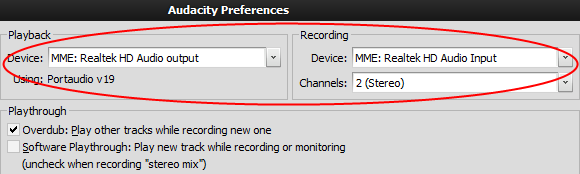
Start het afspelen vanaf uw audiobron en pas het volumeniveau aan in Audacity. Klik op de pijl omlaag naast het microfoonpictogram en selecteer Start monitoring. Pas tijdens het afspelen van het luidste deel van uw audiotrack de schuifregelaar voor het ingangsniveau op de Mixer werkbalk zodanig dat de meters bijna het rechter uiteinde van de schaal bereiken. Als ze het einde daadwerkelijk bereiken, zodat ze ‘vasthouden’, verlaag dan het ingangsniveau om vervorming te voorkomen.
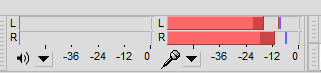
3. Vermelding
Maak een nieuw project door te selecteren Bestand opslaan project als. Begin met opnemen met het rood Vermelding knop en start het afspelen vanaf uw audiobron. Gebruik het blauw Pauze knop tussen tracks of kanten. Druk op geel als je klaar bent Hou op knop en sla uw project op met Bestand opslaan project.
4. Bewerk
U zult waarschijnlijk ongewenste ruis in uw opname hebben, zoals achtergrondgeluid, gesis van tape of klikken op vinylplaten. Om ruis te verwijderen, selecteert u het begin van uw opname waar het afspelen is begonnen met het gezoem en gesis, maar de muziek moet nog beginnen. Om te selecteren, gebruik je de muis om te klikken en te slepen aan het begin van de track.
Selecteer Effect-ruisverwijderingen klik op Ontvang geluidsprofiel. Selecteer nu het hele nummer door te kiezen Alles bewerkenen kies Effect-ruisverwijdering opnieuw. Stel de Ruisonderdrukking (dB) schuifregelaar op ongeveer 10 tot 20, afhankelijk van het geluidsniveau in uw bron, stel de andere twee schuifregelaars in het midden in en klik op OK. U kunt het resultaat bekijken door de track af te spelen met Bewerken-ongedaan maken en proberen met verschillende ruismonsters en schuifniveaus.
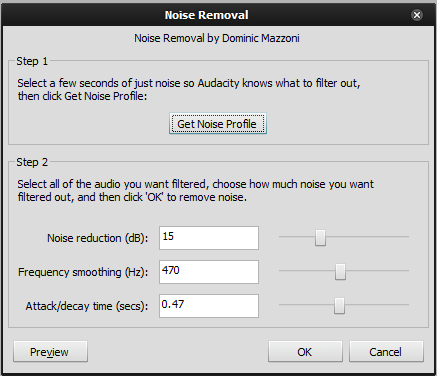
Als je vinylplaten als input gebruikt, wil je misschien proberen om te gebruiken Effect-Click Removal om ongewenste klikken te verwijderen. Voel je altijd vrij om te experimenteren en indien nodig ongedaan te maken voor de beste resultaten. Gebruik als u tevreden bent Bestand opslaan project om uw bewerkte track permanent op te slaan.
5. Exporteren
Gebruik om een enkel audiobestand te exporteren Bestand exporteren als.
Hoogstwaarschijnlijk heb je meerdere tracks of nummers in je opname en het is logisch om ze als meerdere bestanden te exporteren. Zorg ervoor dat u alle tracks hebt opgenomen met de Fit Project knop op de Werkbalk bewerken. Het aantal 'dozen' of 'ballonnen' moet overeenkomen met het aantal nummers. Gebruik de zoomregelaars, klik in de opening tussen nummers en kies Tracks-label toevoegen bij selectie. Geef de labels een naam volgens de titels van uw nummers.
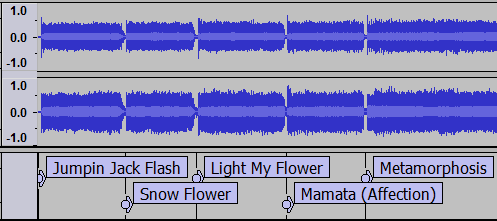
Selecteer Meerdere bestanden exporteren, kies MP3-bestanden als het exportformaat. Klik Opties om de ingebouwde voorinstellingen te gebruiken om de kwaliteit van de MP3 te selecteren. Hogere kwaliteit levert grotere MP3-bestanden op. U kunt de export meerdere keren herhalen met verschillende opties en de resultaten controleren. U kunt ook metagegevenslabels specificeren om het gemakkelijker te maken om uw nummers in iTunes te ordenen.
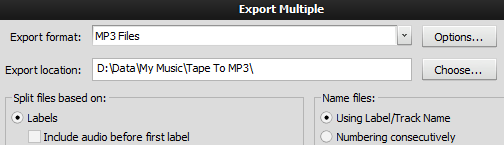
Dat is het, je bent klaar! Je kunt die cassettes / lp's weggooien of cadeau doen aan je Grampa, nu je je favoriete oude muziek op je iPod hebt staan. Laat ons weten welke plaat- of tape-albums je hebt gemaakt in de reacties! Als u bekend bent met een andere tool die kan worden gebruikt om LP's naar MP3 te converteren, deel deze dan met anderen in opmerkingen.
(Opmerking: sommige afbeeldingen zijn afkomstig uit de Audacity 1.3.7 Beta Manual, beschikbaar onder de voorwaarden van de Creative Commons Attribution 3.0 licentie.)
Ik werk al meer dan 17 jaar in IT (Software), in de outsourcing-industrie, productbedrijven en webstartups. Ik ben een early adopter, tech trendspotter en vader. Ik besteed tijd aan schrijven voor MakeUseOf, als parttime redacteur bij Techmeme, en bloggen bij Skeptic Geek.


